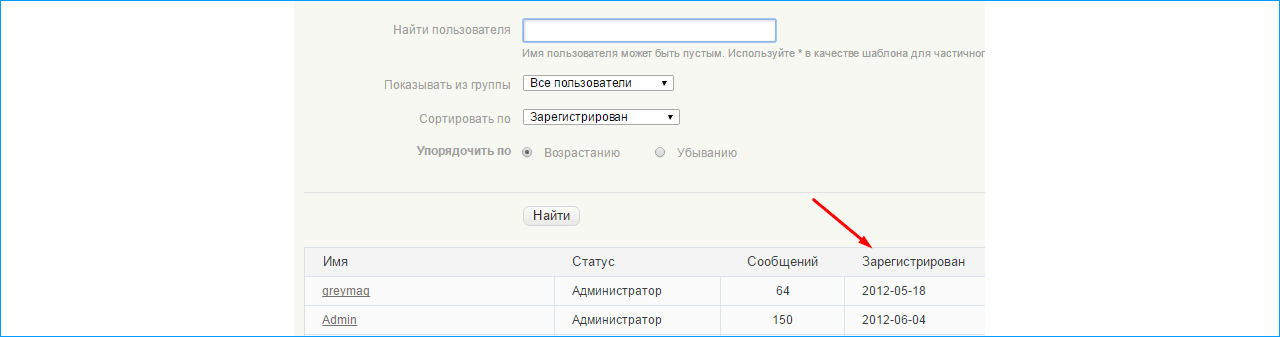Как узнать дату регистрации в Одноклассниках?
Время в социальной сети Одноклассники летит незаметно. Вчера вы только зарегистрировали профиль, сегодня добавили первого друга, а завтра счётчик товарищей на сайте уже переваливает за сотню. В суматохе различных событий не замечаешь как проходят месяца и годы вместе с Одноклассниками. А ведь интересно когда случилось первое знакомство с сайтом? В этой статье мы расскажем как узнать дату регистрации в Одноклассниках.
Как посмотреть дату первого посещения сайта Одноклассники
Существует два способа узнать день, когда был зарегистрирован профиль. Для каждого из них необходимо выполнить ряд простых действий.
Мобильная версия
- Заходим на мобильную версию сайта https://m.ok.ru .
Страница принимает немного другой вид, но функции остаются прежними.
- Нажимаем по собственному имени или аватарке, чтобы перейти на главную страницу профиля.
- Справа от фотографии находится 4 серых кружочка, отвечающих за ключевые функции.

- Открывается небольшое меню. Переходим по второму пункту «О себе».
- Попадаем на страницу, где размещена информация о владельце профиля. Под датой рождения находится строка, указывающая на день, когда был создан аккаунт в Одноклассниках.
По номеру телефона или электронной почте
При регистрации необходимо указывать мобильный телефон или адрес электронного ящика. На определённом этапе вам приходит сообщение с кодом, который нужно ввести для окончания процедуры создания профиля.
По этому письму вы сможете узнать точную дату регистрации. Вам останется лишь отыскать его на своём телефоне или в электронной почте. Сервисы электронных почтовых ящиков оборудованы функцией поиска писем по ключевому слову или фразе. Рассмотрим на примере популярного сайта mail.ru.
- Заходим в почту, на которую зарегистрирован профиль.
- В правом верхнем углу находится поисковая строка.
- Вписываем в неё слово «odnoklassniki» или «Одноклассники» и жмём на значок лупы.
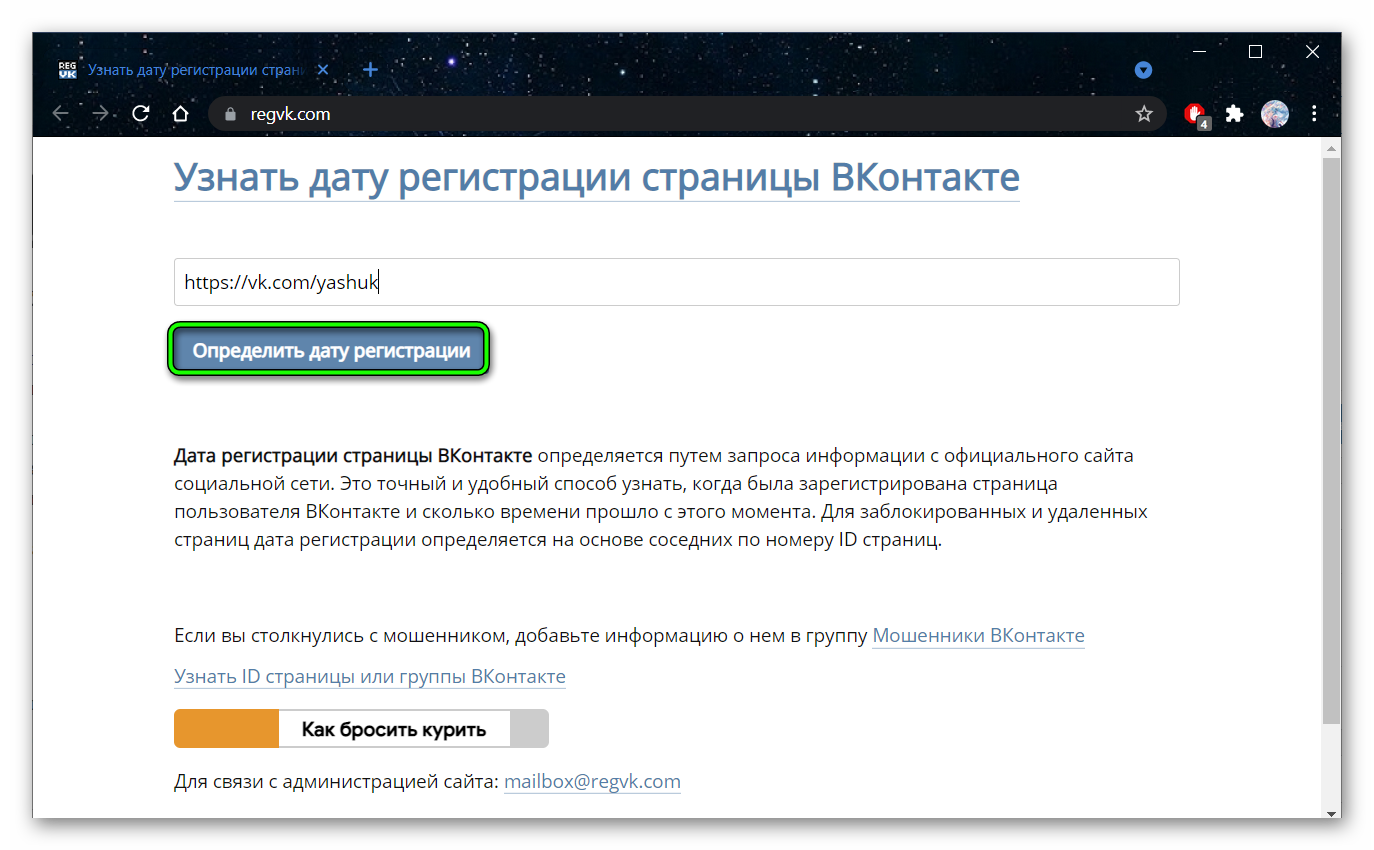
- Открывается перечень писем от администрации ресурса. Листаем в самый низ, где находится следующая запись.
- Дата письма полностью совпадает с датой регистрации страницы.
Как узнать дату регистрации страницы любого человека
Используя мобильную версию сайта, вы сможете узнать не только дату регистрации своего профиля, но и абсолютно любого пользователя. Для этого достаточно:
- Переходим в режим мобильной версии.
- Направляемся на страницу друга.
- В горизонтальной строке меню нажимаем на стрелочку.
- Открывается перечень дополнительных действий и информации о человеке.
- Выбираем пункт «О друге».
- Открывается страница, на которой указана вся информация о профиле, в том числе и дата регистрации.
Заключение
Информация о создании страницы находится в открытом доступе. Вам необходимо лишь произвести ряд простых манипуляций. Теперь вы сможете точно узнать, когда ваш друг зарегистрировал аккаунт, чтобы поздравить его с круглой датой.
Вам необходимо лишь произвести ряд простых манипуляций. Теперь вы сможете точно узнать, когда ваш друг зарегистрировал аккаунт, чтобы поздравить его с круглой датой.
Поделиться на Facebook
Поделиться в ВК
Поделиться в ОК
Поделиться в Twitter
Как узнать дату регистрации страницы в Одноклассниках
Социальные сети в современном виде – это не только площадка для общения и просмотра новостей из различных групп, но и еще огромный личный архив. В тех же Одноклассниках миллионы людей хранят свои ценные воспоминания: переписки, фотографии, видеоролики и т. д. Но есть и такая информация, которая скрыта ото всех, но все равно представляет ценность. К ней можно отнести и точный день создания странички в соцсети. В данной статье мы расскажем, как узнать дату регистрации в Одноклассниках.
Содержание
- Просмотр даты создания учетной записи
- Способ №1: Использование функции восстановления
- Способ №2: Использование специального сервиса-шпиона
- Подведение итогов
Просмотр даты создания учетной записи
Ранее данная информация была общедоступной. Она отображалась в мобильной версии сайта и в мобильном приложении прямо в описании профиля, рядом с возрастом пользователя. Но сейчас разработчики Одноклассников почему-то решили ее скрыть. А на официальном сайте в разделе ответов на вопросы указано, что больше эти сведения никак не посмотреть.
Она отображалась в мобильной версии сайта и в мобильном приложении прямо в описании профиля, рядом с возрастом пользователя. Но сейчас разработчики Одноклассников почему-то решили ее скрыть. А на официальном сайте в разделе ответов на вопросы указано, что больше эти сведения никак не посмотреть.
Но на самом деле способ все еще есть, причем не один, а сразу же два:
- Воспользоваться функцией восстановления доступа к учетной записи, будто вы потеряли пароль. В таком случае после ввода проверочного кода отобразится нужная информация.
- Воспользоваться сторонним сервисом-шпионом, который отображает различную статистику.
Рассмотрим каждый из них по отдельности.
Способ №1: Использование функции восстановления
Вам нужно на странице входа в социальную сеть Одноклассники воспользоваться функцией восстановления. Лучший вариант – открыть другой браузер или вкладку в приватном режиме (инкогнито) на компьютере, чтобы не потерять доступ к аккаунту в основном браузере, а на телефоне – воспользоваться мобильным браузером. Ну а если такой возможности у вас нет, то сначала нужно выйти из своего профиля.
Ну а если такой возможности у вас нет, то сначала нужно выйти из своего профиля.
Инструкция по выходу на официальном сайте:
- Щелкните по миниатюре своего профиля в правом верхнем углу страницы.
- Нажмите на кнопку «Выйти».
- Повторно нажмите «Выйти» в появившемся окошке.
Инструкция по выходу в мобильном приложении:
- Находясь в любой вкладке, разверните основное меню с помощью иконки в левом верхнем углу.
- А теперь нажмите на значок с шестеренкой в противоположном углу, чтобы попасть на страницу «Настройки».
- Активируйте функцию «Выйти».
- Снимите маркер с пункта «Запомнить меня» и снова нажмите «Выйти».
Начало процедуры восстановления на официальном сайте:
- Перейдите на страницу авторизации по этой ссылке.
- Кликните по надписи «Не получается войти?» под формой входа.
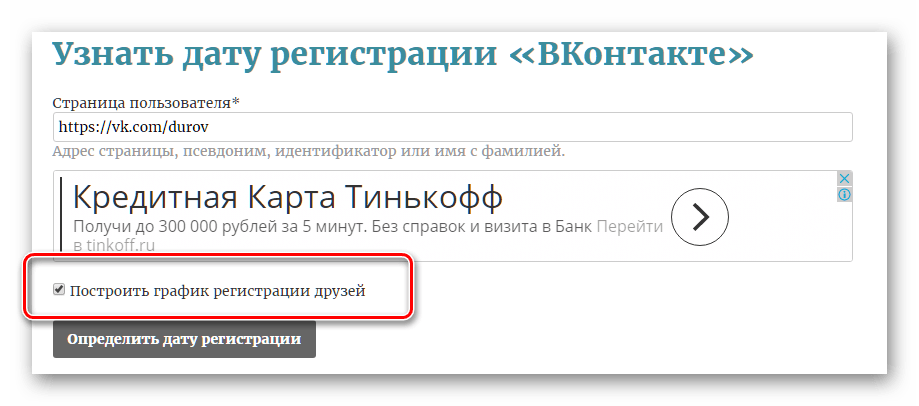
- Выберите вариант «Телефон», введите свой мобильный номер и нажмите «Получить код».
- Дождитесь кода из 6 чисел, введите его в соответствующее поле и нажмите «Далее».
Сразу же после система спросит, ваш ли это профиль, отобразив имя с фамилией и аватар. А прямо под предложением с вопросом будет заветная графа «Дата создания».
Теперь вы можете закрыть текущую вкладку, вернуться на страницу авторизации и привычным образом войти в учетную запись, не меняя и не сбрасывая пароль.
Начало процедуры восстановления в мобильном приложении:
- В окошке авторизации нажмите на надпись «Не получается войти?».
- Выберите режим «Номер телефона» из двух представленных.
- Нажмите «Пропустить» на новой странице, чтобы не давать приложению лишние разрешения.
- Теперь введите свой мобильный номер и нажмите на желтую кнопку.
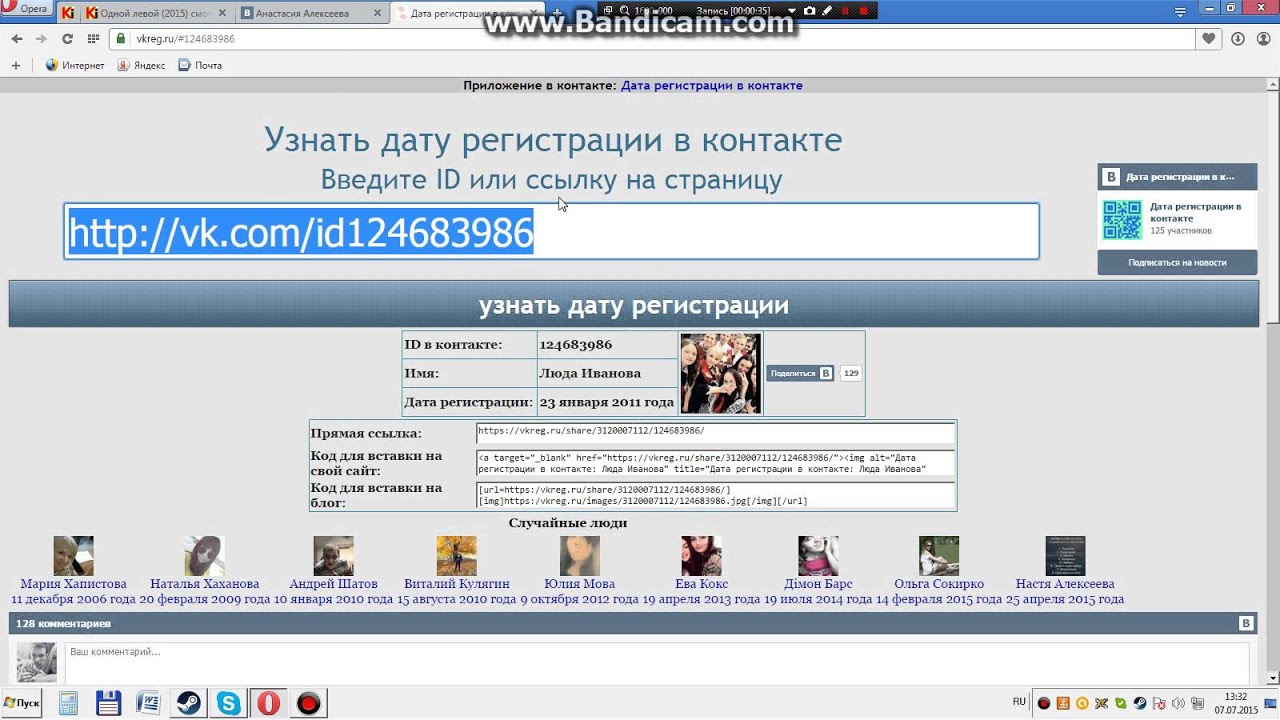
- Укажите проверочный пароль из SMS в соответствующее поле.
В результате появится страница «Найден профиль» с информацией о вашей страничке в одноклассниках, с именем, актуальной фотографией. Но нас интересует верхняя надпись на экране. После слова «создан» будет указана дата регистрации.
Остается только отменить процедуру восстановления. Для этого нажмите на иконку крестика в левом верхнем углу, а затем на кнопку «Прервать» в новом окошке.
А теперь войдите в учетную запись привычным способом.
Способ №2: Использование специального сервиса-шпиона
Предыдущий способ удобен тем, что не требует никаких дополнительных инструментов. А главный его недостаток – отсутствие информации о точном времени регистрации, ведь выводится только дата. С помощью сервиса ok.city4me.com получится узнать более подробные сведения.
Пошаговая инструкция по использовании:
- Откройте ссылку https://ok.city4me.
 com/ в том браузере, в котором вы сидите в Одноклассниках.
com/ в том браузере, в котором вы сидите в Одноклассниках. - Кликните по кнопке «Войти ОК» в левом верхнем углу экрана.
- Предоставьте для приложения SpyOK доступ к личной информации и данным пользователя. Не стоит беспокоиться, ваши пароли, переписки и другие важные данные никто не украдет. Просто кликните по кнопке «Разрешить».
- Перейдите на сайт Одноклассники и щелкните по значку для вызова главного меню.
- А затем по имени своего профиля.
- Скопируйте ссылку на профиль в адресной строке браузера.
- Теперь вернитесь на сайт https://ok.city4me.com/.
- Перейдите ко вкладке «Дата регистрации ОК».
- Вставьте ссылку на вашу страничку в текстовое поле.
- Кликните по синей кнопке.
В результате вы детально увидите точный день и время создания вашего профиля в Одноклассниках.
Этот способ подходит и для изучения чужих профилей.
Напоследок мы настоятельно рекомендуем отменить доступ к страничке для ранее добавленного приложения SpyOK. Для этого:
Для этого:
- В меню на официальном сайте кликните по пункту «Изменить настройки».
- Перейдите во вкладку «Сторонние приложения».
- Наведите курсор мыши на элемент SpyOK.
- Нажмите на кнопку «Удалить».
Подведение итогов
Ранее посмотреть дату регистрации своего и чужого профиля в Одноклассниках было гораздо легче. Но сейчас разработчики социальной сети почему-то решили ограничить для пользователей доступ к этой информации. Но все равно остается два действенных способа, как ее посмотреть.
Во-первых, день создания личной странички отображается при попытке восстановления пароля. А во-вторых, более детальную информацию можно получить с помощью специального сервиса-шпиона. Более того, он выводит данные и для других профилей.
Регистрация, даты тестирования и центры
Тесты GACE ® проводятся в компьютерном формате и доступны в центрах тестирования в штате Джорджия, других штатах США и других странах. Оценки GACE предлагаются во время тестирования «окна» несколько раз в год. См. Даты тестирования и центры.
Оценки GACE предлагаются во время тестирования «окна» несколько раз в год. См. Даты тестирования и центры.
Найдите информацию о регистрации, центрах тестирования и датах для:
- Оценка этики штата Джорджия
- Парапрофессиональная оценка
- Оценка лидерства учителей
Все остальные тесты см. ниже.
Перед регистрацией
- Прежде чем зарегистрироваться для тестирования на веб-сайте ETS GACE, вы должны создать учетную запись MyPSC на веб-сайте GaPSC и учетную запись для тестирования ETS GACE. При регистрации учетной записи MyPSC вы должны использовать свое официальное имя, и ваше удостоверение личности должно совпадать с вашим официальным именем для допуска на тестовую площадку. См. Шаги регистрации для получения дополнительной информации.
- Убедитесь, что вы регистрируетесь на тест GACE. Если по какой-либо причине вас перенаправят на веб-сайт Praxis ® , немедленно позвоните в отдел обслуживания клиентов ETS по телефону 1-855-225-7178.
 НЕ РЕГИСТРИРУЙТЕСЬ на тест Praxis, если вы не намерены это делать. Представитель службы поддержки клиентов поможет вам зарегистрироваться на соответствующий тест GACE.
НЕ РЕГИСТРИРУЙТЕСЬ на тест Praxis, если вы не намерены это делать. Представитель службы поддержки клиентов поможет вам зарегистрироваться на соответствующий тест GACE.
Онлайн-регистрация
- Онлайн-регистрация доступна 24 часа в сутки, семь дней в неделю.
- Вы можете оплатить действующей кредитной/дебетовой картой, PayPal™ или электронным чеком (выписанным на банковский счет в США).
- См. Краткое справочное руководство по регистрации GACE ®
Зарегистрируйтесь онлайн
Зарегистрируйтесь по телефону
- Звоните по телефону 1-855-225-7178 (США, Виргинские острова США, Пуэрто-Рико и Канада) или 1-609-359-5161 (все остальные страны), понедельник – пятница с 8:00 до 17:00. ET, за исключением праздников.
- Вы должны позвонить сами. Никто другой не сможет зарегистрироваться вместо вас.
Регистрация на собеседование на знание американского языка жестов (ASLPI)
Этапы регистрации на ASLPI:
- Зарегистрироваться на ASLPI можно только по телефону.
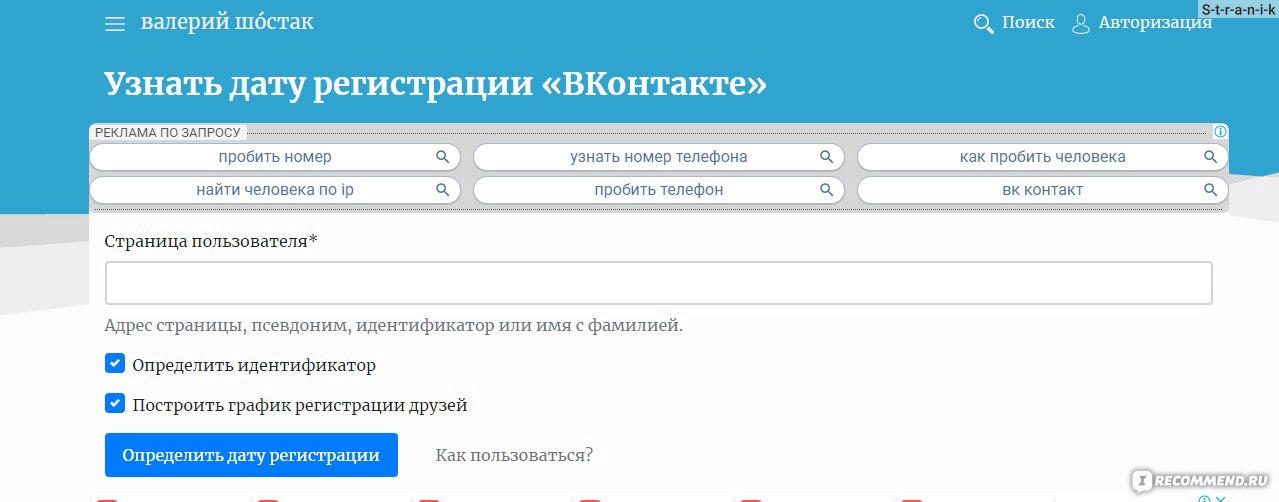 Звоните по телефону 1-855-225-7178 (США, Виргинские острова США, Пуэрто-Рико и Канада) или 1-609-359-5161 (все остальные города) с понедельника по пятницу с 8:00 до 17:00. ET, за исключением праздников.
Звоните по телефону 1-855-225-7178 (США, Виргинские острова США, Пуэрто-Рико и Канада) или 1-609-359-5161 (все остальные города) с понедельника по пятницу с 8:00 до 17:00. ET, за исключением праздников. - Представитель службы поддержки клиентов введет вашу регистрационную информацию в систему.
- В течение 24 часов войдите в свою тестовую учетную запись ETS и отправьте платеж.
- Как только ваш платеж будет получен, вам будет отправлено письмо-подтверждение, и с вами свяжутся, чтобы согласовать время и место для интервью.
Примечание. Могут быть даты, когда ASLPI не предлагается. См. Объявления о датах обслуживания ASLPI.
Крайний срок регистрации
Регистрация на все тесты, кроме интервью на знание американского языка жестов (ASLPI), должна быть завершена как минимум за два полных дня до даты тестирования (не включая день регистрации и день проведения теста).
Регистрация на ASLPI должна быть завершена как минимум за четыре недели до даты, когда вы хотите пройти тестирование.
Важные примечания
- Чтобы узнать, какие обследования вам необходимо пройти, посетите веб-сайт GaPSC.
- Перед регистрацией ознакомьтесь с регистрационным бюллетенем.
- Посетите центры тестирования и даты, чтобы узнать, где и когда можно пройти тесты в вашем регионе, включая точный адрес вашего центра тестирования.
- Зарегистрироваться на ASLPI можно только по телефону.
- Если вам нужны приспособления для инвалидов, посетите страницу «Удобства для тестируемых с ограниченными возможностями или потребностями, связанными со здоровьем», чтобы получить информацию о том, как запросить приспособления и зарегистрироваться.
- Если вы служите в вооруженных силах США и служите за пределами штата Джорджия, см. раздел «Защитная деятельность по поддержке нетрадиционного образования» (DANTES) ниже.
Defense Activity for Non-Traditional Education Support (DANTES)
Если вы являетесь военнослужащим США и в настоящее время служите за пределами штата Джорджия и хотели бы зарегистрироваться для прохождения оценки GACE, обратитесь к офицеру по контролю за тестированием (TCO).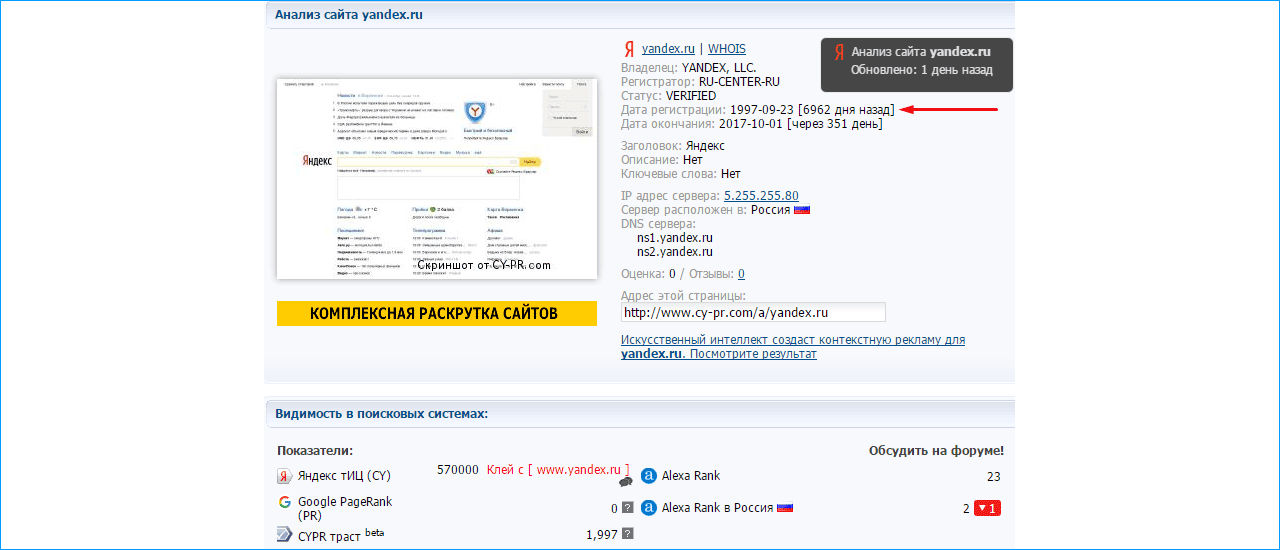 на вашей военной базе, чтобы согласовать вашу регистрацию. ETS будет работать с TCO, чтобы обеспечить предоставление вам всей информации, необходимой подходящему кандидату на военную службу, чтобы вы могли зарегистрироваться для прохождения оценки GACE. Если у вас есть какие-либо вопросы об этом процессе, обратитесь в службу поддержки клиентов ETS по телефону 1-855-225-7178.
на вашей военной базе, чтобы согласовать вашу регистрацию. ETS будет работать с TCO, чтобы обеспечить предоставление вам всей информации, необходимой подходящему кандидату на военную службу, чтобы вы могли зарегистрироваться для прохождения оценки GACE. Если у вас есть какие-либо вопросы об этом процессе, обратитесь в службу поддержки клиентов ETS по телефону 1-855-225-7178.
Нужна помощь?
Пообщайтесь с одним из наших представителей по обслуживанию клиентов.
Время работы:
Пн–Пт, 8:00–17:00. ET
Регистрация воздушных судов
Новости и основные моменты
FAA продлевает срок действия свидетельств о регистрации воздушных судов с трех до семи лет, начиная с 23 января 2023 года. Отдельные владельцы воздушных судов могут самостоятельно заполнять заявки на регистрацию воздушных судов, загружать юридические и дополнительные документы, получать автоматически сгенерированные уведомления, запрашивать регистрационные номера воздушных судов, использовать модернизированные варианты онлайн-платежей, получать мгновенные уведомления об оплате и ставить цифровую подпись в заявлениях о регистрации воздушных судов.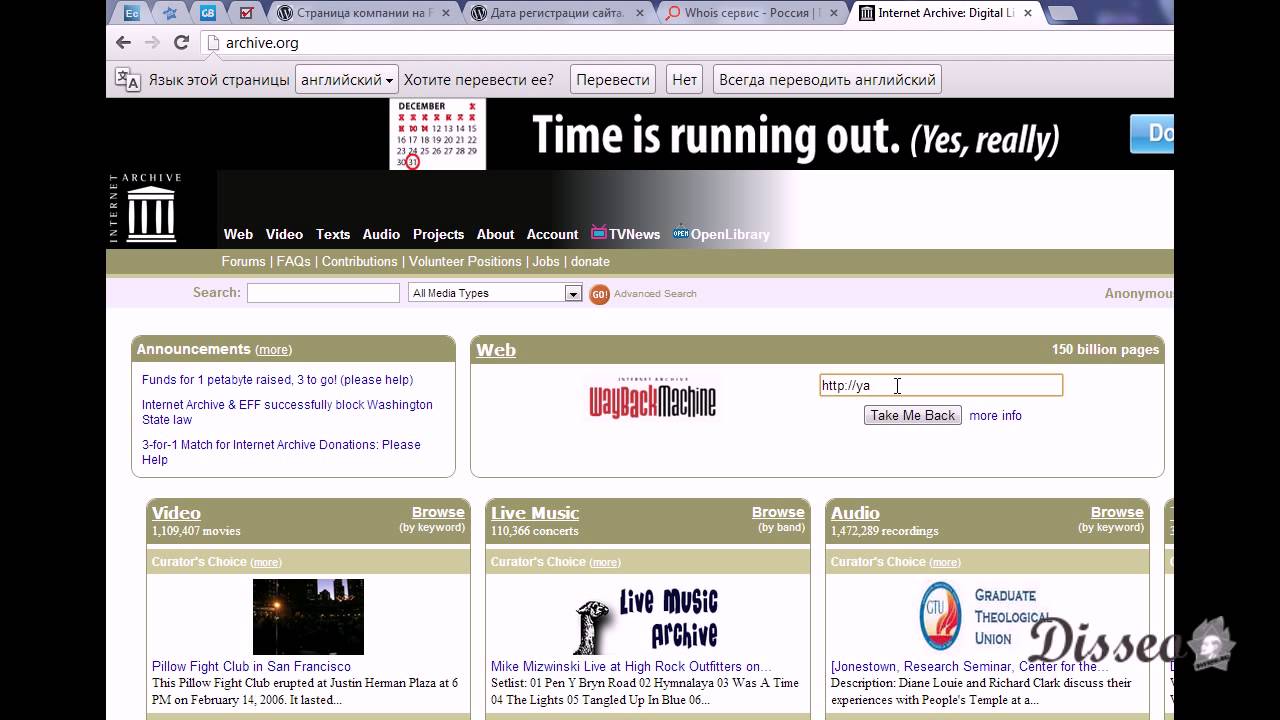
Щелкните здесь (PDF) для получения дополнительных ресурсов.
Федеральное авиационное управление принимает документы, содержащие цифровые подписи, по электронной почте. Документы могут быть представлены в электронном виде в виде приложения к электронному письму по адресу [email protected]. Документы, подписанные чернилами, должны быть отправлены почтовым отделением США или коммерческими службами доставки. Ссылка «Связаться с отделом регистрации воздушных судов» содержит нашу контактную информацию, включая наши почтовые и физические адреса. Любые вопросы можно задать по электронной почте Отделения регистрации воздушных судов или по телефону 1-866-762-9.434 или 405-954-3116.
Мы обрабатываем документы, полученные ориентировочно 24 апреля 2023 г.
Реестр больше не будет выдавать письма о продлении с 23 января 2023 г. FAA пересмотрело 14 CFR 47.31(c)(1), отменив ограничение по времени в рамках которого FAA должно либо выдать письмо о продлении временных полномочий на продолжение работы, либо отклонить заявку.